excel下设立二级菜单的三种方法
- 格式:docx
- 大小:205.75 KB
- 文档页数:10
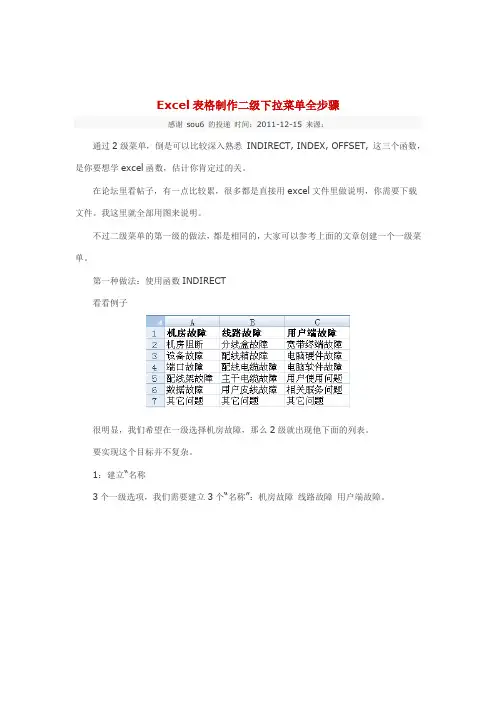
Excel表格制作二级下拉菜单全步骤感谢sou6 的投递时间:2011-12-15 来源:通过2级菜单,倒是可以比较深入熟悉INDIRECT, INDEX, OFFSET, 这三个函数,是你要想学excel函数,估计你肯定过的关。
在论坛里看帖子,有一点比较累,很多都是直接用excel文件里做说明,你需要下载文件。
我这里就全部用图来说明。
不过二级菜单的第一级的做法,都是相同的,大家可以参考上面的文章创建一个一级菜单。
第一种做法:使用函数INDIRECT看看例子很明显,我们希望在一级选择机房故障,那么2级就出现他下面的列表。
要实现这个目标并不复杂。
1:建立“名称3个一级选项,我们需要建立3个“名称”:机房故障线路故障用户端故障。
这个时候,你就创建了3个名称还需要建立一个名称,叫做“故障类型”这个名称包括“机房故障线路故障用户端故障”这3项。
这个时候,你就可以在“名称管理器”看到4个名称2:创建1级菜单1级菜单的办法就简单了这样就解决了一级的下拉菜单。
3:2级菜单这个地方你需要注意,=INDIRECT($F2) 如果你写成=INDIRECT($F$2),如果是这样的话,你确定会出现一个报错这个时候,你就实现了2级菜单第二种做法:使用函数INDEX还是上面的例子,用另外一种方式来实现。
这个例子里,你只需要建立2个名称。
1:建立名称建立:故障类型名称,方法和上面一样。
建立:2级名称创建上面两个名称。
2:创建下拉菜单第一下拉菜单和上面一样,我就不重复了,现在是演示第二级下拉菜单=INDEX(二级,0,match(I$2,故障类型,0))这样你就搞定2级菜单里。
第三种做法:使用函数OFFSET学这个offset函数半天,才搞定。
现在只是可以实现这个功能。
不过还有需要改进的地方还是上面的例子,=OFFSET(A2,,MATCH(L2,故障类型,)-1,6,1)这样也是可以实现2级的下拉菜单。
以上的方式其实是不太完善的,因为我们的2级菜单刚好都是6项,那么如果是不等的,那你就只能取最多的。
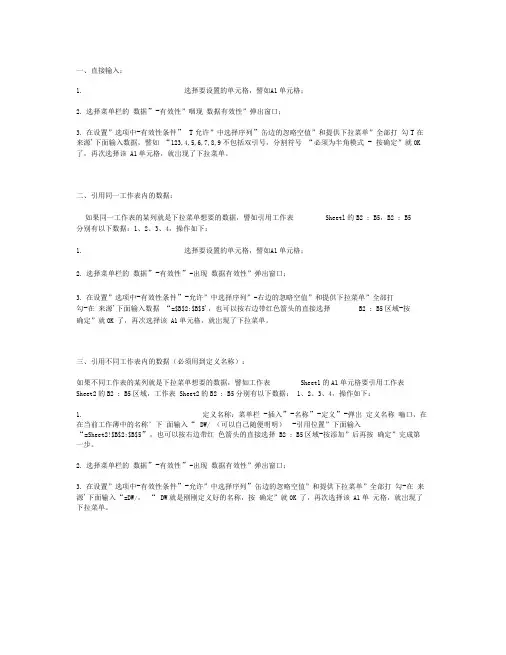
一、直接输入:1.选择要设置的单元格,譬如A1单元格;2.选择菜单栏的数据”-有效性”咽现数据有效性”弹出窗口;3.在设置”选项中-有效性条件” T允许”中选择序列”缶边的忽略空值”和提供下拉菜单”全部打勾T在来源'下面输入数据,譬如“123,4,5,6,7,8,9不包括双引号,分割符号“必须为半角模式- 按确定”就OK 了,再次选择该A1单元格,就岀现了下拉菜单。
二、引用同一工作表内的数据:如果同一工作表的某列就是下拉菜单想要的数据,譬如引用工作表Sheetl的B2 : B5,B2 : B5分别有以下数据:1、2、3、4,操作如下:1.选择要设置的单元格,譬如A1单元格;2.选择菜单栏的数据”-有效性”-出现数据有效性”弹出窗口;3.在设置”选项中-有效性条件”-允许”中选择序列”-右边的忽略空值”和提供下拉菜单”全部打勾-在来源'下面输入数据“=$B$2:$B$5',也可以按右边带红色箭头的直接选择B2 : B5区域-按确定”就OK 了,再次选择该A1单元格,就岀现了下拉菜单。
三、引用不同工作表内的数据(必须用到定义名称):如果不同工作表的某列就是下拉菜单想要的数据,譬如工作表Sheet1的A1单元格要引用工作表Sheet2的B2 : B5区域,工作表Sheet2的B2 : B5分别有以下数据:1、2、3、4,操作如下:1.定义名称:菜单栏-插入”-名称”-定义”-弹岀定义名称嚙口,在在当前工作薄中的名称’下面输入“ DW/ (可以自己随便明明)-引用位置”下面输入“=Sheet2!$B$2:$B$5”,也可以按右边带红色箭头的直接选择B2 : B5区域-按添加”后再按确定”完成第一步。
2.选择菜单栏的数据”-有效性”-出现数据有效性”弹出窗口;3.在设置”选项中-有效性条件”-允许”中选择序列”缶边的忽略空值”和提供下拉菜单”全部打勾-在来源'下面输入“=DW/,“ DW就是刚刚定义好的名称,按确定”就OK 了,再次选择该A1单元格,就岀现了下拉菜单。
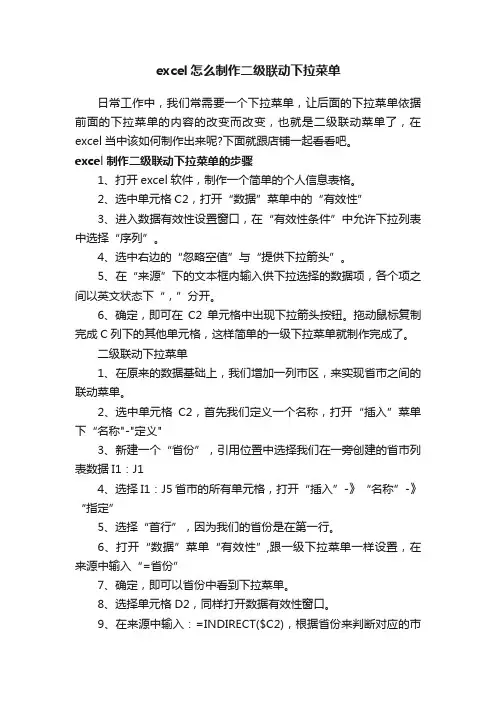
excel怎么制作二级联动下拉菜单
日常工作中,我们常需要一个下拉菜单,让后面的下拉菜单依据前面的下拉菜单的内容的改变而改变,也就是二级联动菜单了,在excel当中该如何制作出来呢?下面就跟店铺一起看看吧。
excel制作二级联动下拉菜单的步骤
1、打开excel软件,制作一个简单的个人信息表格。
2、选中单元格C2,打开“数据”菜单中的“有效性”
3、进入数据有效性设置窗口,在“有效性条件”中允许下拉列表中选择“序列”。
4、选中右边的“忽略空值”与“提供下拉箭头”。
5、在“来源”下的文本框内输入供下拉选择的数据项,各个项之间以英文状态下“,”分开。
6、确定,即可在C2单元格中出现下拉箭头按钮。
拖动鼠标复制完成C列下的其他单元格,这样简单的一级下拉菜单就制作完成了。
二级联动下拉菜单
1、在原来的数据基础上,我们增加一列市区,来实现省市之间的联动菜单。
2、选中单元格C2,首先我们定义一个名称,打开“插入”菜单下“名称"-"定义"
3、新建一个“省份”,引用位置中选择我们在一旁创建的省市列表数据I1:J1
4、选择I1:J5省市的所有单元格,打开“插入”-》“名称”-》“指定”
5、选择“首行”,因为我们的省份是在第一行。
6、打开“数据”菜单“有效性”,跟一级下拉菜单一样设置,在来源中输入“=省份”
7、确定,即可以省份中看到下拉菜单。
8、选择单元格D2,同样打开数据有效性窗口。
9、在来源中输入:=INDIRECT($C2),根据省份来判断对应的市
区。
10、确定,选择省份后就可以下拉选择所对应的市区了。
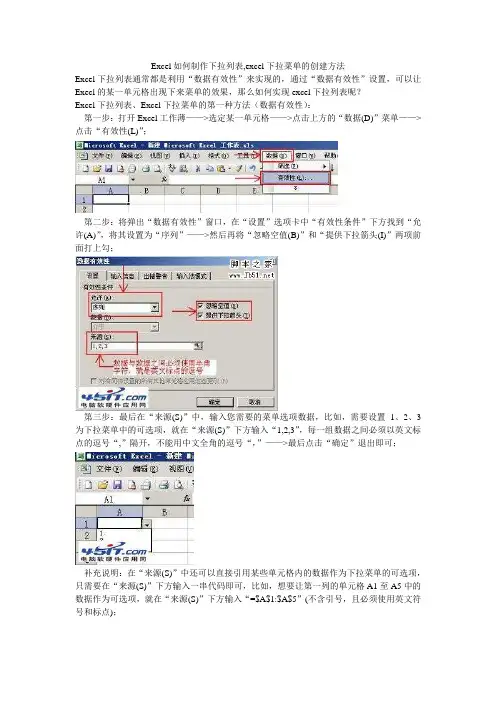
Excel如何制作下拉列表,excel下拉菜单的创建方法Excel下拉列表通常都是利用“数据有效性”来实现的,通过“数据有效性”设置,可以让Execl的某一单元格出现下来菜单的效果,那么如何实现excel下拉列表呢?Excel下拉列表、Excel下拉菜单的第一种方法(数据有效性):第一步:打开Excel工作薄——>选定某一单元格——>点击上方的“数据(D)”菜单——>点击“有效性(L)”;第二步:将弹出“数据有效性”窗口,在“设置”选项卡中“有效性条件”下方找到“允许(A)”,将其设置为“序列”——>然后再将“忽略空值(B)”和“提供下拉箭头(I)”两项前面打上勾;第三步:最后在“来源(S)”中,输入您需要的菜单选项数据,比如,需要设置1、2、3为下拉菜单中的可选项,就在“来源(S)”下方输入“1,2,3”,每一组数据之间必须以英文标点的逗号“,”隔开,不能用中文全角的逗号“,”——>最后点击“确定”退出即可;补充说明:在“来源(S)”中还可以直接引用某些单元格内的数据作为下拉菜单的可选项,只需要在“来源(S)”下方输入一串代码即可,比如,想要让第一列的单元格A1至A5中的数据作为可选项,就在“来源(S)”下方输入“=$A$1:$A$5”(不含引号,且必须使用英文符号和标点);Excel下拉列表、Excel下拉菜单的第二种方法(自动生成可选项的范围):第一步:首先定义可选项数据的范围,也就是说出现在下拉菜单中的选项是哪些数据,这个范围只能是某一行或某一列;使用鼠标框选某一行或某一列的数据——>然后点击上方的“插入”菜单——>点击“名称(N)”——>选择“自定义(D)”;第二步:将弹出的“自定义名称”窗口,在“在当前工作薄中的名称(W)”下输入“dw”——>点击右边的“添加”——>点击“确定”退出;第三步:选中要设置Excel下拉列表的单元格后——>点击“有效性”——>在“设置”选项卡中,将“允许(A)”设置为“序列”——>在“来源(S)”下输入“=dw”(不含引号)——>点击“确定”即可;Excel下拉列表、Excel下拉菜单的第三种方法(筛选):利用“筛选”功能自动生成Excel下拉选项,采用此方法会将Excel工作薄的某一列中的所有数据都作为下拉菜单中的可选项;第一步:打开Excel工作薄——>用鼠标框选住需要设置Excel下拉选项的某一行内容(如,单位名称、产品名称、日期、数量这一行);第二步:然后点击上方的“数据(D)”菜单——>点击“筛选”——>选择“自动筛选”;采用“自动筛选”方法生产的Excel下拉列表、Excel下拉菜单、Excel下拉选项,会将整个一列的数据都作为可选项被使用;。
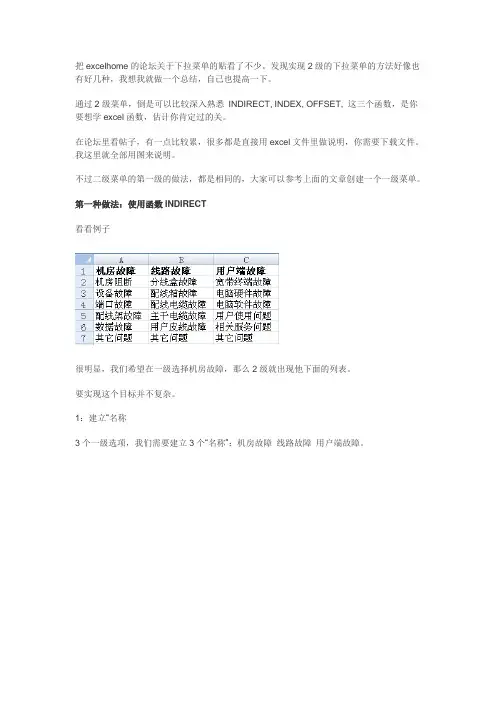
把excelhome的论坛关于下拉菜单的贴看了不少。
发现实现2级的下拉菜单的方法好像也有好几种,我想我就做一个总结,自己也提高一下。
通过2级菜单,倒是可以比较深入熟悉INDIRECT, INDEX, OFFSET, 这三个函数,是你要想学excel函数,估计你肯定过的关。
在论坛里看帖子,有一点比较累,很多都是直接用excel文件里做说明,你需要下载文件。
我这里就全部用图来说明。
不过二级菜单的第一级的做法,都是相同的,大家可以参考上面的文章创建一个一级菜单。
第一种做法:使用函数INDIRECT看看例子很明显,我们希望在一级选择机房故障,那么2级就出现他下面的列表。
要实现这个目标并不复杂。
1:建立“名称3个一级选项,我们需要建立3个“名称”:机房故障线路故障用户端故障。
这个时候,你就创建了3个名称还需要建立一个名称,叫做“故障类型”这个名称包括“机房故障线路故障用户端故障”这3项。
这个时候,你就可以在“名称管理器”看到4个名称2:创建1级菜单1级菜单的办法就简单了这样就解决了一级的下拉菜单。
3:2级菜单这个地方你需要注意,=INDIRECT($F2) 如果你写成=INDIRECT($F$2),如果是这样的话,你确定会出现一个报错这个时候,你就实现了2级菜单第二种做法:使用函数INDEX还是上面的例子,用另外一种方式来实现。
这个例子里,你只需要建立2个名称。
1:建立名称建立:故障类型名称,方法和上面一样。
建立:2级名称创建上面两个名称。
2:创建下拉菜单第一下拉菜单和上面一样,我就不重复了,现在是演示第二级下拉菜单=INDEX(二级,0,match(I$2,故障类型,0))这样你就搞定2级菜单里。
第三种做法:使用函数OFFSET学这个offset函数半天,才搞定。
现在只是可以实现这个功能。
不过还有需要改进的地方还是上面的例子,=OFFSET(A2,,MATCH(L2,故障类型,)-1,6,1)这样也是可以实现2级的下拉菜单。
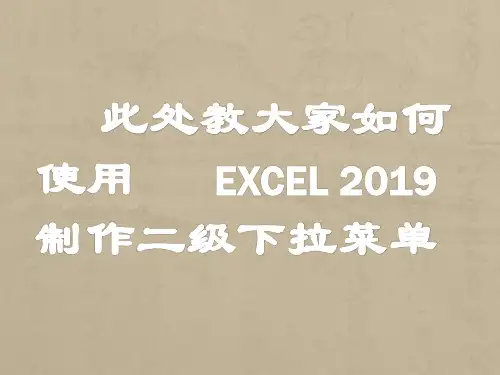
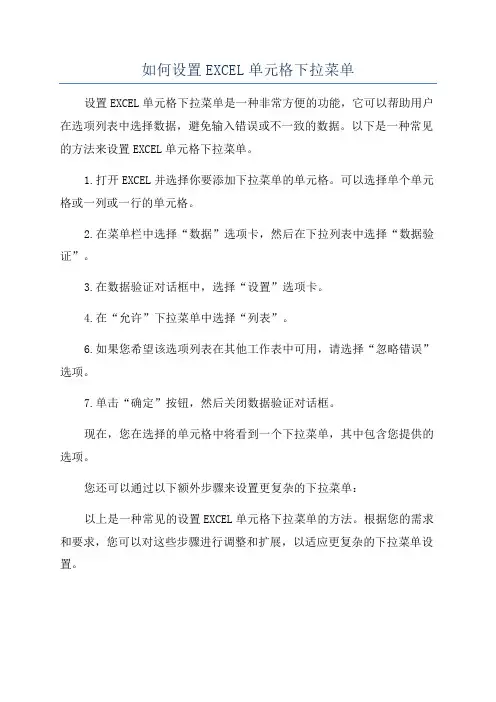
如何设置EXCEL单元格下拉菜单
设置EXCEL单元格下拉菜单是一种非常方便的功能,它可以帮助用户在选项列表中选择数据,避免输入错误或不一致的数据。
以下是一种常见的方法来设置EXCEL单元格下拉菜单。
1.打开EXCEL并选择你要添加下拉菜单的单元格。
可以选择单个单元格或一列或一行的单元格。
2.在菜单栏中选择“数据”选项卡,然后在下拉列表中选择“数据验证”。
3.在数据验证对话框中,选择“设置”选项卡。
4.在“允许”下拉菜单中选择“列表”。
6.如果您希望该选项列表在其他工作表中可用,请选择“忽略错误”选项。
7.单击“确定”按钮,然后关闭数据验证对话框。
现在,您在选择的单元格中将看到一个下拉菜单,其中包含您提供的选项。
您还可以通过以下额外步骤来设置更复杂的下拉菜单:
以上是一种常见的设置EXCEL单元格下拉菜单的方法。
根据您的需求和要求,您可以对这些步骤进行调整和扩展,以适应更复杂的下拉菜单设置。
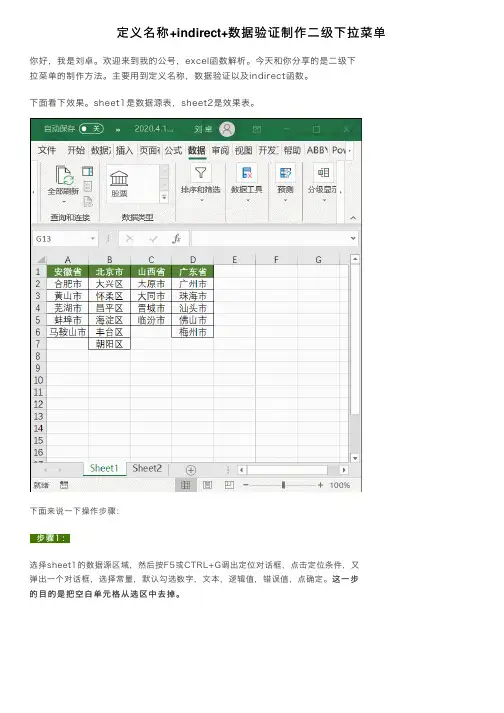
定义名称+indirect+数据验证制作⼆级下拉菜单你好,我是刘卓。
欢迎来到我的公号,excel函数解析。
今天和你分享的是⼆级下拉菜单的制作⽅法。
主要⽤到定义名称,数据验证以及indirect函数。
下⾯看下效果。
sheet1是数据源表,sheet2是效果表。
下⾯来说⼀下操作步骤:步骤1:选择sheet1的数据源区域,然后按F5或CTRL+G调出定位对话框,点击定位条件,⼜这⼀步弹出⼀个对话框,选择常量,默认勾选数字,⽂本,逻辑值,错误值,点确定。
这的⽬的是把空⽩单元格从选区中去掉。
步骤2:(注意选区定位好了,不要乱点其他单元格),点公保持上⼀步选区的状态下(注意选区定位好了,不要乱点其他单元格)式-定义的名称-根据所选内容创建,在弹出的对话框中选择⾸⾏,点确定。
这样就按⾸⾏的省份定义好了名称。
你可以点名称管理器,进去查看刚定义好的名称。
步骤3:切换到sheet2,选择A列的单元格,点数据-数据验证。
在弹出的对话框中选序列,点击来源的向上箭头,选择sheet1的A1:D1;点向下箭头,点确定。
然后A列的⼀级下拉菜单就做好了。
步骤4:选择B列的单元格,点数据-数据验证。
在弹出的对话框中,选序列,在来源中输⼊公式=indirect(A2),注注意如果是点击A2单元格,要按F4切换为相对引⽤,最后点确定。
B列的⼆级下拉菜单就做好了。
为了让各位⼩伙伴看到完整连贯的操作过程,我录了个视频,希望对你有所帮助。
链接:https:///s/1IYjyG9HSnqUR0dIoAXq_cQ提取码:0zjm。
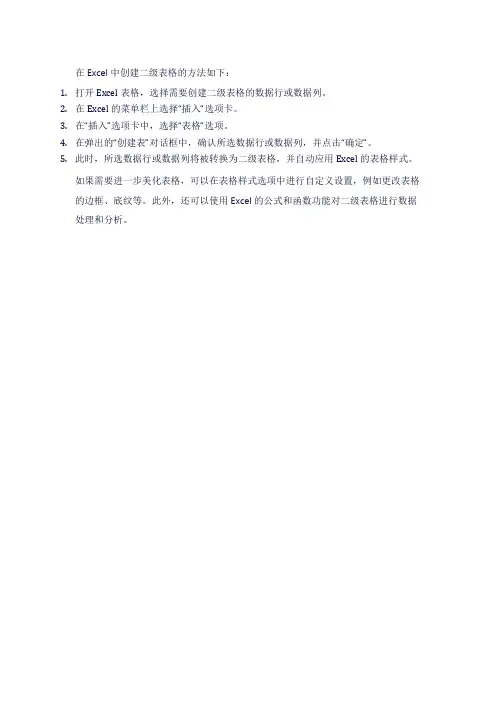
在Excel中创建二级表格的方法如下:
1.打开Excel表格,选择需要创建二级表格的数据行或数据列。
2.在Excel的菜单栏上选择“插入”选项卡。
3.在“插入”选项卡中,选择“表格”选项。
4.在弹出的“创建表”对话框中,确认所选数据行或数据列,并点击“确定”。
5.此时,所选数据行或数据列将被转换为二级表格,并自动应用Excel的表格样式。
如果需要进一步美化表格,可以在表格样式选项中进行自定义设置,例如更改表格的边框、底纹等。
此外,还可以使用Excel的公式和函数功能对二级表格进行数据处理和分析。
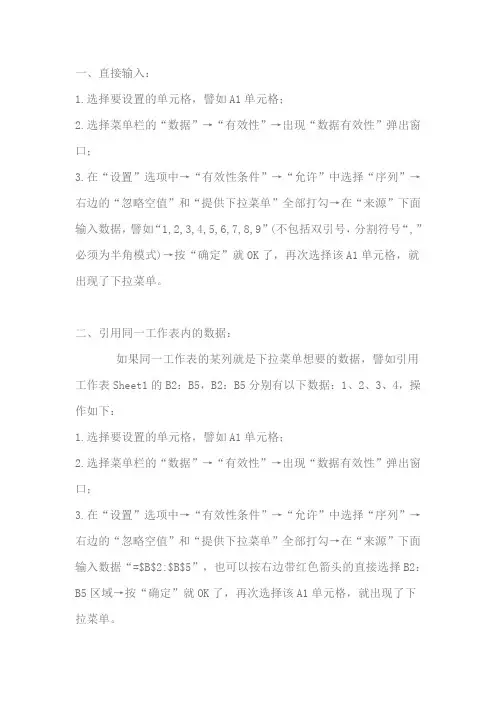
一、直接输入:1.选择要设置的单元格,譬如A1单元格;2.选择菜单栏的“数据”→“有效性”→出现“数据有效性”弹出窗口;3.在“设置”选项中→“有效性条件”→“允许”中选择“序列”→右边的“忽略空值”和“提供下拉菜单”全部打勾→在“来源”下面输入数据,譬如“1,2,3,4,5,6,7,8,9”(不包括双引号,分割符号“,”必须为半角模式)→按“确定”就OK了,再次选择该A1单元格,就出现了下拉菜单。
二、引用同一工作表内的数据:如果同一工作表的某列就是下拉菜单想要的数据,譬如引用工作表Sheet1的B2:B5,B2:B5分别有以下数据:1、2、3、4,操作如下:1.选择要设置的单元格,譬如A1单元格;2.选择菜单栏的“数据”→“有效性”→出现“数据有效性”弹出窗口;3.在“设置”选项中→“有效性条件”→“允许”中选择“序列”→右边的“忽略空值”和“提供下拉菜单”全部打勾→在“来源”下面输入数据“=$B$2:$B$5”,也可以按右边带红色箭头的直接选择B2:B5区域→按“确定”就OK了,再次选择该A1单元格,就出现了下拉菜单。
三、引用不同工作表内的数据(必须用到定义名称):如果不同工作表的某列就是下拉菜单想要的数据,譬如工作表Sheet1的A1单元格要引用工作表Sheet2的B2:B5区域,工作表Sheet2的B2:B5分别有以下数据:1、2、3、4,操作如下:1.定义名称:菜单栏→“插入”→“名称”→“定义”→弹出“定义名称”窗口,在“在当前工作薄中的名称”下面输入“DW”(可以自己随便明明)→“引用位置”下面输入“=Sheet2!$B$2:$B$5”,也可以按右边带红色箭头的直接选择B2:B5区域→按“添加”后再按“确定”完成第一步。
2.选择菜单栏的“数据”→“有效性”→出现“数据有效性”弹出窗口;3.在“设置”选项中→“有效性条件”→“允许”中选择“序列”→右边的“忽略空值”和“提供下拉菜单”全部打勾→在“来源”下面输入“=DW”,“DW”就是刚刚定义好的名称,按“确定”就OK了,再次选择该A1单元格,就出现了下拉菜单。
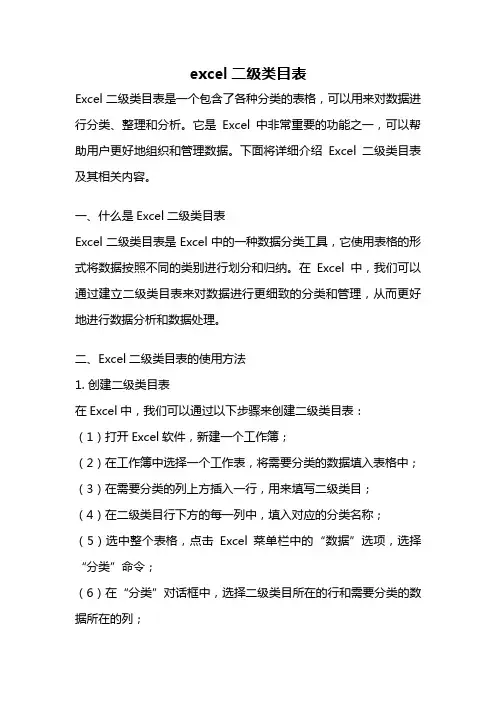
excel二级类目表Excel二级类目表是一个包含了各种分类的表格,可以用来对数据进行分类、整理和分析。
它是Excel中非常重要的功能之一,可以帮助用户更好地组织和管理数据。
下面将详细介绍Excel二级类目表及其相关内容。
一、什么是Excel二级类目表Excel二级类目表是Excel中的一种数据分类工具,它使用表格的形式将数据按照不同的类别进行划分和归纳。
在Excel中,我们可以通过建立二级类目表来对数据进行更细致的分类和管理,从而更好地进行数据分析和数据处理。
二、Excel二级类目表的使用方法1. 创建二级类目表在Excel中,我们可以通过以下步骤来创建二级类目表:(1)打开Excel软件,新建一个工作簿;(2)在工作簿中选择一个工作表,将需要分类的数据填入表格中;(3)在需要分类的列上方插入一行,用来填写二级类目;(4)在二级类目行下方的每一列中,填入对应的分类名称;(5)选中整个表格,点击Excel菜单栏中的“数据”选项,选择“分类”命令;(6)在“分类”对话框中,选择二级类目所在的行和需要分类的数据所在的列;(7)点击“确定”按钮,Excel会自动将数据按照二级类目进行分类。
2. 数据分类和整理通过建立二级类目表,我们可以对数据进行分类和整理,以便更好地进行数据分析。
在Excel中,我们可以通过以下方法来实现数据分类和整理:(1)筛选数据:通过使用Excel的筛选功能,我们可以根据二级类目表中的分类标准,快速筛选出需要的数据;(2)排序数据:通过使用Excel的排序功能,我们可以根据二级类目表中的分类标准,对数据进行排序,以便更好地进行分析和比较;(3)汇总数据:通过使用Excel的汇总功能,我们可以根据二级类目表中的分类标准,对数据进行汇总和统计,以便更好地进行数据分析和报表生成。
三、Excel二级类目表的优势和应用场景1. 数据管理:通过建立二级类目表,我们可以更好地对数据进行管理,以便更好地进行数据分析和处理。
Excel 2016怎样实现数据有效性(数据验证)二级下拉菜单选项一、“数据验证”:Excel老版本称为“数据有效性”本方法适用于老版本Excel。
通过本文(第三部分第5点之前的内容)也可以了解到通过创建名称实现“数据有效性(数据验证)一级下拉菜单”的方法。
二、“二级下拉菜单选项”比如,一级分类(一级下拉菜单选项)包括“水果、蔬菜、调料”等三种,且“水果、蔬菜、调料”也各自包括进一步分类(二级分类/二级下拉菜单选项),怎样实现:当B2单元格从下拉菜单中选填“水果、蔬菜、调料”的其中一种时,C2单元格出现与B2单元格相关联的二级下拉菜单选项?即:当B2选填“水果”时,C2单元格可选填“香蕉、火龙果、橘子、西瓜、猕猴桃”的其中一种;当B2选填“蔬菜”时,C2单元格可选填“上海青、大白菜、茄子、西红柿”的其中一种;当B2选填“调料”时,C2单元格可选填“辣椒酱、盐、花生油”的其中一种。
三、实现数据有效性(数据验证)二级下拉菜单的步骤1、建立序列菜单序列菜单,可以是横向(行)排列,也可以是纵向(列)排列。
为便于讲解,本文将序列菜单建在同一个工作表中,实际运用时可以将序列菜单建在另一个独立工作表中。
2、通过“名称管理器”创建名称3、“新建”名称“类别”(可在点击“名称管理器”菜单前鼠标选定E1:G1区域,也可在“新建”名称过程中鼠标选定E1:G1区域)创建后,会出现如图所示:4、接着按上一步的方法以此“新建”名称“水果”、“蔬菜”、“调料”创建这三个名称后,如图:上图新建的4个“名称”的逻辑(层级)关系是:需要说明的是,为了便于识别和避免混淆,前面新建名称时以“类别”、“水果”、蔬菜”、“调料”命名,实际运用时也可以以其它字符进行命名。
5、设置一级下拉菜单选项鼠标选定单元格B2(或单元格区域B2:B6),然后:在“来源”栏输入:=类别(此处“类别”对应前面创建的名称)然后在刚设置好的单元格右下角就会出现一级下拉菜单选项:B2单元格设置好二级下拉菜单之后,可向下填充,使下方单元格实现一级下拉菜单功能。
比如:分2大类,有“水果”和“蔬菜”,水果里分“苹果”和“桔子”,蔬菜里分“青菜”和“黄瓜”。
一栏里如果选了“水果”,那么另一栏只能选“苹果”或“桔子”。
要是选了“蔬菜”,那么另一栏就只能选“青菜”或“黄瓜”。
1.在excel表格中建立一个表(如图)2.选中以上表格中的所有数据,点击”公式” _”根据所选内容创建”3.在弹出的对话框中,只勾选“首行”,点击“确定”,点击上图中的“名称管理器”,则里面已经有两个名称“蔬菜”和“水果”。
4.点击“新建”,名称中输入“类别”,选择范围,点击“引用位置”右面的箭头,拖拉类别的全部内容。
点关闭,然后点确定。
5.点击一级菜单的列,点击“数据”-“数据有效性”-“数据有效性”。
6. “允许”中选择“序列,“来源”选择“蔬菜”“水果”行(也可以输入:=类别,类别是上面新建的名称)。
7.选中二级菜单所在的列,点击“数据”-“数据有效性”-“数据有效性”。
8.“允许”中选“序列”,“来源”中输入:=indirect(a2),a2是一级菜单所在的单元格。
点击“确定”。
提示“源当前包含错误,是否继续”,点击“是”即可。
再将A2和B2单元格分别下拉即可二级菜单制作完成。
答案先做张基础表全选A列,在名称框输入“大类”两字,将A列取名“大类”,再将C列取名水果,D列取名蔬菜……在A列输入水果、蔬菜……(注意,输入的类别一定要和后面列的名称相同,实质上输入的是后面各列的名称)在C列输入苹果、橘子……在D列输入青菜、黄瓜……进正式表A2,数据/有效性,在来源中输入=INDIRECT("大类")在B2,数据/有效性,在来源中输入=INDIRECT(A2)再将A2和B2单元格分别下拉即可再有不明白可发消息其他回答需要一个辅助表(假定为SHEET1),在A列输入“苹果”和“桔子”等所有水果名;在B列输入“青菜”和“黄瓜”等所有蔬菜名。
另一个是你要建立二级下拉菜单的表(假定为SHEET2),假定A1为一级菜单,内容为“水果”和“蔬菜”,先用数据->有效性设置好。
Excel的动态⼆级下拉菜单是如何做出来的?EXCEL的动态⼆级下拉菜单的制作⽅法不少,这⾥介绍1种最简单的⽅法。
⼀、动态⼆级下拉菜单效果
⼆、制作步骤
1、参数准备
如下图将⼀级菜单和⼆级菜单准备好。
2、给各级菜单定义名称
具体步骤:选择⼀级菜单A2:A5→【公式】→【根据所选内容创建】→选择【⾸⾏】→选择⼆级
菜单B2:B5→按F4重复上⼀操作→选择⼆级菜单C2:C5→按F4重复上⼀操作→选择⼆级菜单
D2:D5→按F4重复上⼀操作即可。
通过上述操作,将A3:A5定义为【省份】,将B3:B5定义为【湖南省】,将C3:C5定义为【⼴东省】,将D3:D5定义为【福建省】。
名称定义好后,可以在名称管理器中看到已经定义好的名称。
3、设置⼀级下拉菜单
选择单元格A2:A8→【数据】→【数据验证】→验证条件选择【序列】→来源录⼊【=省
份】→【确定】。
4、设置⼆级下拉菜单
设置⽅法同⼀级菜单相似,只是来源不同,需要⽤到INDIRECT引⽤函数。
选择B2:B8→【数据】→【数据验证】→验证条件选择【序列】→来源录⼊【=INDIRECT($A2)】→【确定】。
这样,动态⼆级下拉菜单就做好了!
在A列可以选择省份,在B列就可以选择对应省份的城市了!具体操作动图如下:。
如何在Excel中制作二级菜单摘要本文通过实例,详细讲解excel中制作二级下拉关联选项菜单的具体方法,具有很强的实用价值。
关键词 excel 菜单制作一、前言很多人在使用excel办公软件处理数据的时候,为了避免数据出错和提高输入效率,会制作下拉菜单来进行选择。
比如,一个学校有不同的层次、不同专业的学历教育,大专层次的有会计电算化、旅游服务与管理、电子技术运用等专业,本科有会计、市场营销、机电一体化技术等专业,若在前一项的下拉选项选择了大专,则后一项的下拉选项只有会计电算化、旅游服务与管理、电子技术运用等专业供选择;若在前一项的下拉选项选择了本科,则后一项的下拉选项只有会计、市场营销、机电一体化技术等专业供选择。
对于这样的二级下拉关联选项菜单,在数据处理工作中具有非常大的实用价值,下面我们就具体讲解如何在excel中制作二级下拉关联选项菜单。
二、一级菜单的制作首先制作一个包含报名信息的表格,表头名称包括报名时间、姓名、性别、层次、专业、备注等。
然后我们开始制作第一级下拉选项。
这时需要运用excel中的数据有效性命令,定义选定的单元格中输入的数据类型,以避免输入的数据无效,帮助用户改正错误的输入。
此例中,选中d2单元格,也就是层次这一列的第一单元格,在excel主菜单中选择【数据】,然后选择【有效性】命令,在弹出的【数据有效性】对话框中,选择【设置】选项卡,在有效性条件的允许下拉选项中选择“序列”,此时的数据选项会处于不可编辑状态,然后在来源选项中输入需设置的下拉选项,这里输入“大专,本科”几个字,注意,中间使用在英文输入状态下的逗号“,”。
勾选“提供下拉箭头”复选框,以供用户选择。
点击“确定”返回excel主界面,此时的所编辑的单元格已经出现了下拉箭头,供用户选择选项了。
这时可输入一条记录,当输到层次这一列时,可按下拉箭头进行选择。
每个学历层次都有其对应的专业,因此当进行专业选择的时候,我们就需要进行二级菜单的制作。
excel下拉二级规则Excel下拉二级规则是指在Excel中使用下拉菜单来实现二级选择的功能。
通过设置数据验证和条件格式,可以实现根据一级选择的内容来动态显示二级选择的内容。
首先,在Excel中创建一个数据表,包含一级选择和对应的二级选择。
例如,一级选择可以是水果种类,如苹果、橙子、香蕉,而二级选择可以是具体的品种,如红富士、脐橙、巴西香蕉。
接下来,在Excel中选中需要设置下拉菜单的单元格。
点击“数据”选项卡中的“数据验证”按钮,在弹出的对话框中选择“列表”作为验证条件。
在“来源”框中输入一级选择的范围,例如A1:A3。
然后,在Excel中选中需要显示二级选择的单元格。
点击“开始”选项卡中的“条件格式”按钮,在弹出的下拉菜单中选择“新建规则”。
在弹出的对话框中选择“使用公式确定要设置格式的单元格”,并在公式框中输入以下公式:\n=INDIRECT(\"B\"&ROW())<>\"\"这个公式会根据一级选择所在行数来动态显示对应的二级选择。
例如,如果一级选择是苹果,则会显示苹果对应的二级选择。
最后,在Excel中输入一级选择时,会自动弹出下拉菜单,选择对应的一级选择后,二级选择会根据公式的设置进行动态显示。
通过Excel下拉二级规则,可以方便地实现根据一级选择来动态显示二级选择的功能。
这在数据录入和数据分析中非常实用,可以提高工作效率和准确性。
同时,通过设置条件格式,还可以使数据更加直观和易于理解。
Excel下拉二级规则是Excel中强大的数据处理功能之一,值得广泛应用和探索。
2008-09-24 10:47
Excel 二级下拉菜单的3种方法
把excelhome的论坛关于下拉菜单的贴看了不少。发现实现2级的下拉菜单的方
法好像也有好几种,我想我就做一个总结,自己也提高一下。
通过2级菜单,倒是可以比较深入熟悉 INDIRECT, INDEX, OFFSET, 这三个函数,
是你要想学excel函数,估计你肯定过的关。
在论坛里看帖子,有一点比较累,很多都是直接用excel文件里做说明,你需要
下载文件。我这里就全部用图来说明。
不过二级菜单的第一级的做法,都是相同的,大家可以参考上面的文章创建一个
一级菜单。
第一种做法:使用函数INDIRECT
看看例子
很明显,我们希望在一级选择机房故障,那么2级就出现他下面的列表。
要实现这个目标并不复杂。
1:建立“名称
3个一级选项,我们需要建立3个“名称”:机房故障 线路故障 用户端故障。
这个时候,你就创建了3个名称
还需要建立一个名称,叫做“故障类型”这个名称包括“机房故障 线路故障 用
户端故障”这3项。
这个时候,你就可以在“名称管理器”看到4个名称
2:创建1级菜单
1级菜单的办法就简单了
这样就解决了一级的下拉菜单。
3:2级菜单
这个地方你需要注意,=INDIRECT($F2)
如果你写成 =INDIRECT($F$2),
如果是这样的话,你确定会出现一个报错
这个时候,你就实现了2级菜单
第二种做法:使用函数INDEX
还是上面的例子,用另外一种方式来实现。这个例子里,你只需要建立2个名称。
1:建立名称
建立:故障类型 名称,方法和上面一样。
建立:2级 名称
创建上面两个名称。
2:创建下拉菜单
第一下拉菜单和上面一样,我就不重复了,现在是演示第二级下拉菜单
=INDEX(二级,0,match(I$2,故障类型,0))
这样你就搞定2级菜单里。
第三种做法:使用函数OFFSET
学这个offset函数半天,才搞定。现在只是可以实现这个功能。不过还有需要
改进的地方
还是上面的例子,
=OFFSET(A2,,MATCH(L2,故障类型,)-1,6,1)
这样也是可以实现2级的下拉菜单。
以上的方式其实是不太完善的,因为我们的2级菜单刚好都是6项,那么如果是
不等的,那你就只能取最多的。
完善的做法,当然是动态的,根据2级菜单的数量来显示。需要解决的问题,就
是如果动态计算出每项2级菜单的数量。
2级菜单数量=COUNTA(OFFSET(A:A,,MATCH(L2,故障类型,0)-1))-1
那么我们的公式就变成
=OFFSET(A2,,MATCH(L2,故障类型,)-1,COUNTA(OFFSET(A:A,,MATCH(L2,故障类
型,0)-1))-1,1)
这样就更加完美。